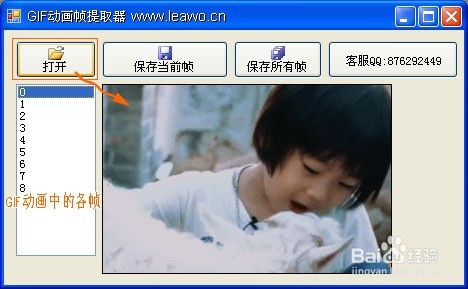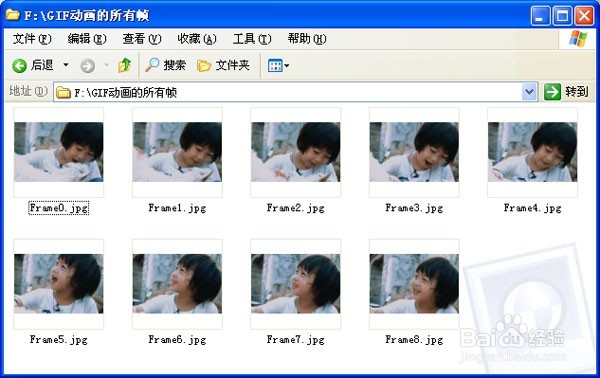GIF动画帧怎么提取
1、废话少说,我们来看看。这是我们将要截取gif帧的GIF图片。
2、打开gif动画帧提取器,软件简单几个按钮,很好操作的。如下图,点击“打开”本地电脑中的GIF动态图,显示在界面中间,左边显示动画图所有的帧。
3、截取gif单帧图片导出的话,可以选中指定的某一帧,再点击“保存为当前帧”。
4、弹出另存为窗口,选定保存路径、图片名称、保存类型,“保存”。秒存,呵呵,到指定路径上就能看到该帧图片了。
5、如果要提取所有帧图片的话,直接点击“保存所有帧”按钮。
6、弹出gif提取图片保存所有帧窗口,如下图,选择输出文件夹、文件格式(png、jpeg迷撞笸痉两种可选)、输出名字(后要带个%,例如Frame%,保存的图片名即为Frame0,Fr锾攒揉敫ame1,Frame2,Frame3……Frame第n+1张),点击“确定”即可。
7、OK,我们看看GIF帧提取出来后的图片,如下图所示。
声明:本网站引用、摘录或转载内容仅供网站访问者交流或参考,不代表本站立场,如存在版权或非法内容,请联系站长删除,联系邮箱:site.kefu@qq.com。
阅读量:90
阅读量:21
阅读量:50
阅读量:68
阅读量:54